LeapFTP如何使用教程
2024-12-28 12:48:39来源:hsysdianji编辑:佚名
leapftp是一款功能强大且操作简便的ftp客户端软件,适用于机房管理、站长、运维工作和程序员等需要大量服务器或电脑的用户。本文将详细介绍leapftp的下载、安装及使用方法,帮助用户快速上手。
一、leapftp的下载与安装
首先,用户可以在leapftp的官方网站或相关软件下载平台上找到leapftp的安装包。以下载地址为例:[leapftp下载链接](http://www.xdowns.com/tag/leapftp.html)。下载完成后,双击安装包进行安装。leapftp的安装过程较为简单,用户只需按照提示完成即可。安装完成后,用户可以选择输入许可证号进行激活,如果没有许可证号,也可以选择试用版进行使用。
二、leapftp的基本使用
1. 启动leapftp
安装完成后,用户可以通过“开始”菜单找到leapftp的快捷方式,双击启动leapftp。leapftp的主界面默认显示了本地目录、远程目录、队列及状态四大窗口,方便用户进行文件传输和管理。
2. 管理站点
leapftp提供了站点管理器功能,方便用户管理多个ftp站点。用户可以通过点击“站点”菜单中的“站点管理器”选项,或者按下f4键打开站点管理器界面。在站点管理器中,用户可以添加、删除、修改站点信息,以及导入导出站点信息。
3. 添加站点
在站点管理器中,点击“添加站点”按钮,输入站点的名称、主机地址、端口号等信息。通常,端口号默认为21,用户无需更改。然后,在“登录”选项卡中输入用户名和密码,选择登录类型(通常为“普通(normal)”)。在“高级”选项卡中,用户还可以设置连接类型、传输模式、超时时间等选项。
4. 连接ftp服务器
配置完成后,点击“ok”保存设置。在leapftp的主界面中,选择要连接的ftp站点,然后点击“connect”按钮进行连接。成功连接后,会显示远程服务器的文件列表。
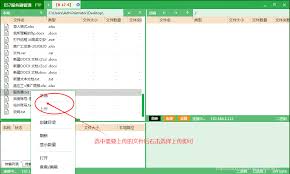
5. 文件传输
- 上传文件:在本地文件列表中选择要上传的文件,然后点击“upload”按钮将文件上传到远程服务器。leapftp支持拖拽操作,用户也可以直接将文件从本地目录拖到远程目录中进行上传。
- 下载文件:在远程服务器的文件列表中选择要下载的文件,然后点击“download”按钮将文件下载到本地。同样,用户也可以通过拖拽操作进行下载。
6. 文件夹操作
leapftp还支持对远程服务器上的文件夹进行创建、删除、重命名等操作。用户只需在远程目录窗口中选择相应的文件夹,然后右键点击选择相应的操作即可。
7. 文件编辑
leapftp可以直接编辑远程服务器上的文本文件。用户可以在leapftp的选项中设置文件关联,然后右键点击需要编辑的文件,选择“edit”命令,leapftp将自动调用关联的程序对文件进行修改。修改完成后,leapftp会提示用户重新上传此文件到服务器。
三、leapftp的高级功能
1. 断点续传
leapftp支持断点续传功能,当传输过程中由于各种原因发生中断时,leapftp能够在之前发生中断的位置继续传输文件,直到数据传送完毕为止。这一功能大大提高了文件传输的效率和可靠性。
2. 文件大小写转换
在传输文件时,leapftp可以强制把要传输的文件名按照需要进行大小写的改变。这一功能对于大小写敏感的unix系统非常有用。

3. 分组管理
leapftp支持分组管理功能,用户可以将多个不同的ftp服务器放在同一个组中,以便更加便于管理。在新建站点时,用户可以先建组,然后再建立新的站点保存在组中。
4. 远程管理
leapftp支持远程管理功能,用户可以在远程ftp服务器上自由地进行新建、删除、打开文件或目录等操作。
四、leapftp的帮助与支持
leapftp提供了详细的帮助文档,用户可以在“help”菜单中选择“help topics”查看。此外,leapftp的官方网站还提供了faq、论坛等支持方式,用户可以在遇到问题时进行查阅和咨询。
leapftp以其强大的功能和简便的操作赢得了广大用户的喜爱。通过本文的介绍,相信用户已经对leapftp的使用方法有了全面的了解。希望leapftp能够帮助用户更加高效地进行文件传输和管理。









